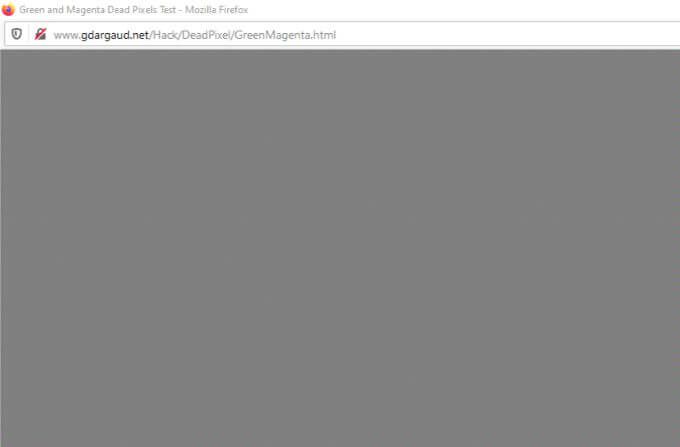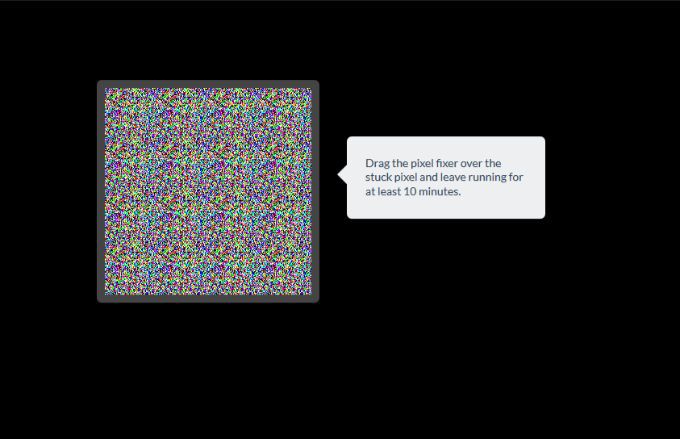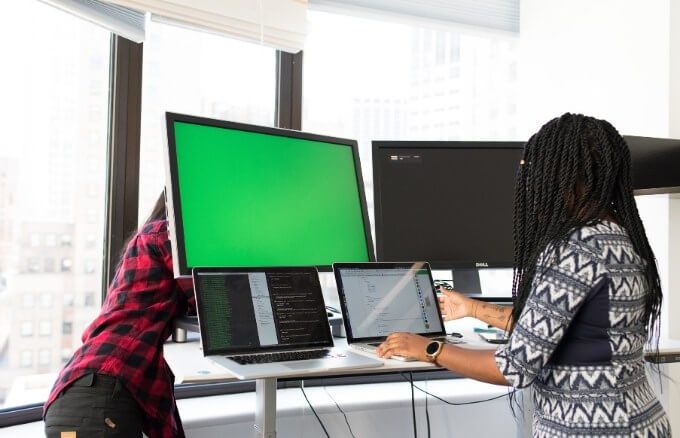Lo schermo o il monitor del tuo computer è composto da milioni di minuscole luci accuratamente programmate note come pixel, che creano le immagini che vedi. All'interno dei pixel sono presenti dei pixel secondari che emettono colori RGB (rosso, verde e blu) che, quando sono completamente illuminati, emettono una luce bianca pura, mentre altri colori vengono emessi modificando i livelli di ciascuno dei tre colori.
Un pixel bloccato si verifica ogni volta che uno di questi sottopixel si blocca su un colore - rosso, verde o blu e appare come un punto persistente e luminoso sul monitor
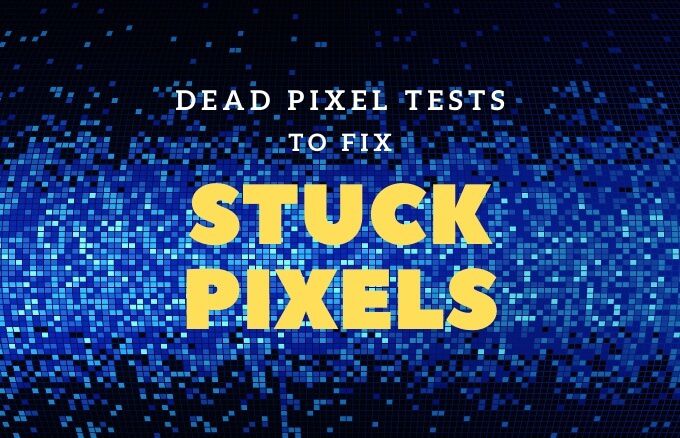
I pixel bloccati sono diversi dai pixel morti, che rimangono sempre neri indipendentemente dal immagine sul monitor, perché non c'è luce che raggiunge tali pixel. Sono anche abbastanza difficili da risolvere e a volte devi sostituire il monitor.
Per fortuna, però, puoi usare i test dei pixel morti su diagnosticare e risolvere i problemi con il monitor per riparare i pixel bloccati usando un numero di metodi e software.
Quali sono le cause dei pixel bloccati?
I pixel malfunzionanti o bloccati hanno tormentato i monitor da quando gli schermi LCD (display a cristalli liquidi) sono entrati in scena .
I pixel bloccati sono quadratini testardi che mantengono sempre un solo colore, ma non sono sempre permanenti. Sono causati da problemi hardware, di solito da difetti di fabbricazione come errori di assemblaggio o da un transistor costantemente acceso, che potrebbe influenzare il pixel o uno dei suoi tre sub-pixel.
In_content_1 all: [300x250] / dfp: [640x360]->
Ad esempio, se qualcosa circa il pixel non è stato prodotto correttamente sulla parte superiore del vetro del substrato, con conseguente malfunzionamento elettrico. Nella maggior parte dei casi, tuttavia, quando il pixel è bloccato, ciò non significa necessariamente che l'intero pixel sia danneggiato. Potrebbe essere solo uno o più dei sub-pixel che formano combinazioni di colori nel pixel.
Prima di tornare al negozio per una sostituzione o riparazione, ci sono diverse cose che puoi fare per risolvere il problema problema. Ti mostreremo come riparare i pixel morti e anche come eseguire un test dei pixel morti per correggere un pixel bloccato sul monitor.
Differenza tra un pixel bloccato e un pixel morto
Un pixel bloccato appare in uno dei tre colori nella sua forma sotto-pixel, che è rosso, verde o blu. Se vedi un pixel dispari ed è in uno di questi colori, è un pixel bloccato.
I pixel morti, d'altra parte, appaiono come piccoli rettangoli neri perché i loro sub-pixel sono completamente spenti a causa di un transistor rotto, il che significa che ai pixel non viene fornita energia per la loro illuminazione.
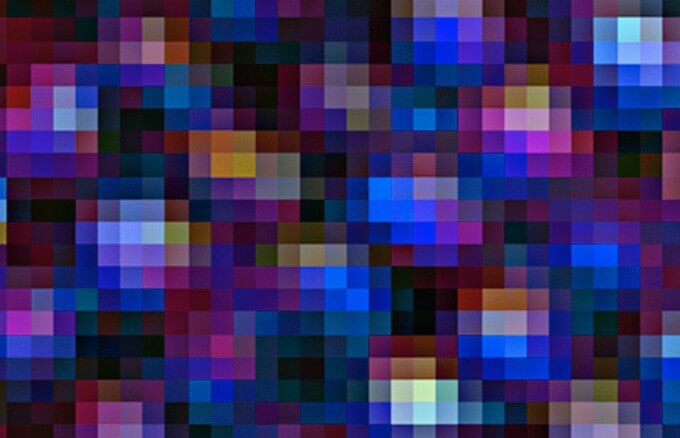
In alcuni casi, tuttavia, un pixel nero potrebbe essere bloccato, non necessariamente morto. La distinzione principale è che un pixel bloccato è permanentemente acceso, mentre un pixel morto non si accende più. A differenza dei pixel morti, che raramente vengono resuscitati, i pixel bloccati sono semplicemente testardi e possono rispondere a diversi rimedi.
Se quello che vedi è un pixel bianco o colorato, prova alcuni dei metodi elencati di seguito per risolverlo .
Come correggere un pixel bloccato sul monitor
1. Aspetta.
2. Esegui un test dei pixel morti o verifica.
3. Usa pressione e calore.
4. Utilizza software di terze parti per eseguire il flashing del pixel.
5. Sostituisci il tuo monitor.
È più facile riparare un pixel bloccato rispetto a uno morto perché ha ancora alimentazione e puoi ripristinarlo alla normalità. Tuttavia, non tutti i metodi funzionano, perché alla fine dipende da cosa non va nel pixel.
Se nessuno di questi funziona, l'ultima risorsa è quella di sostituire il monitor.
Wait It out

I pixel bloccati possono staccarsi dopo alcune ore. Alcuni possono richiedere giorni o settimane, a volte anni, ma non aspetterai così tanto che si risolva da solo.
Se non hai la pazienza di aspettare, prova gli altri metodi di seguito.
Esegui un test Dead Pixel